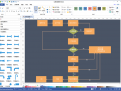你是否想了解亿图流程图制作软件呢?下面就是亿图流程图制作软件设计关系矩阵进度图的操作过程,赶紧来看一下吧。
亿图流程图制作软件设计关系矩阵进度图的操作过程
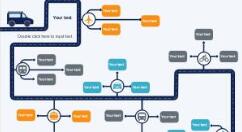
1、打开亿图流程图制作软件,依此操作“新建--->项目管理--->关系矩阵”,如图:
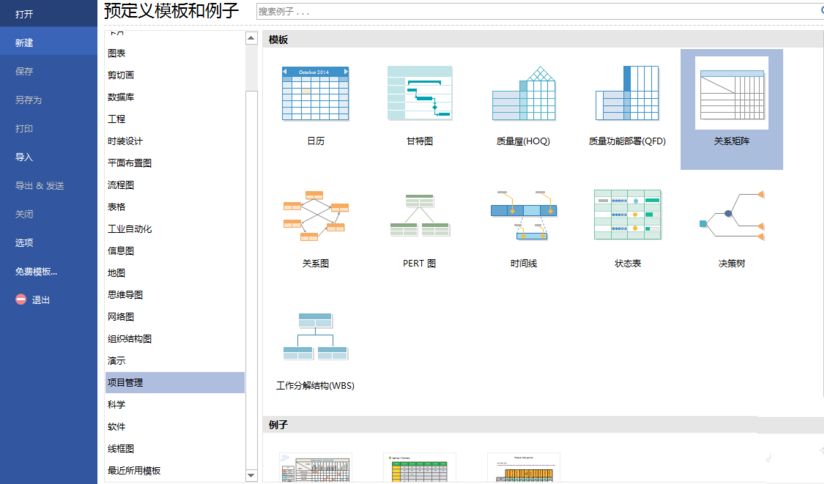
2、点击“创建”操作,创建空白画布,查看基本元素,如图:
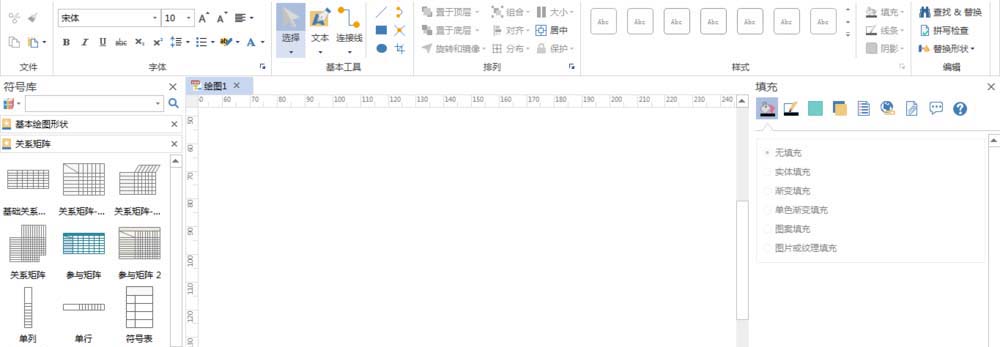
3、在“关系矩阵”菜单栏里找到“关系矩阵-垂直标题”,拖曳一个到画布上,如图:
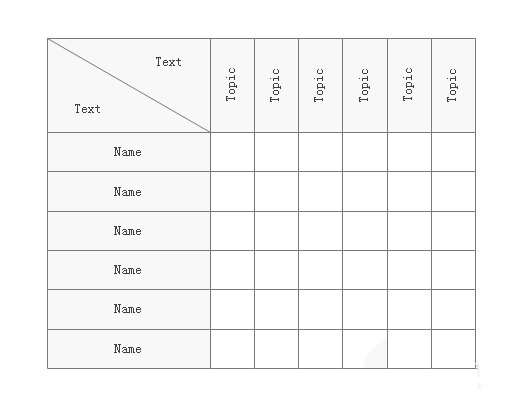
4、修改关系矩阵第一行和第一列,设为可以展示的内容,如图:
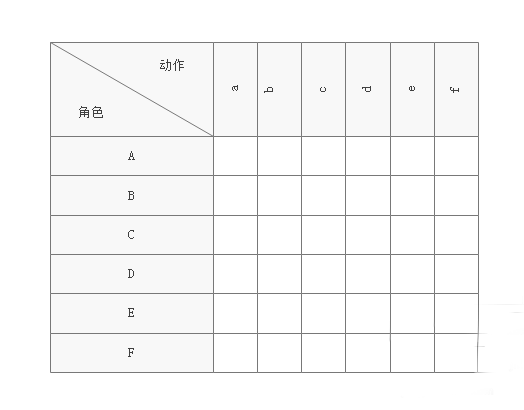
5、对应行列,在方格中添加小图标,可按照项目进度添加图标,如图:
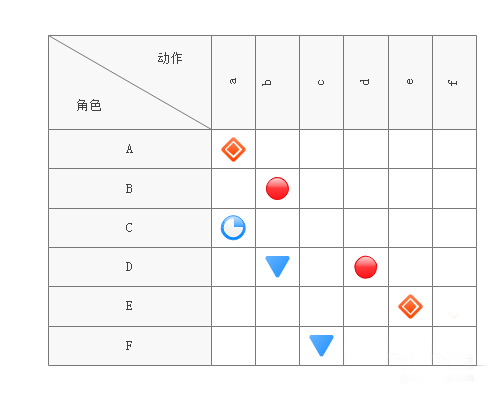
6、选中“关系矩阵”,设置填充色“单色渐变填充”,为蓝色,如图:
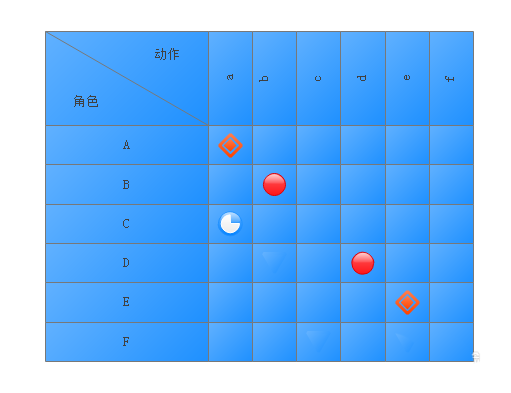
上文讲解的亿图流程图制作软件设计关系矩阵进度图的操作过程,大家都学会了吧。